Jak zmniejszyć zużycie pamięci Menedżera okien pulpitu: 5 najlepszych sposobów
Opublikowany: 2023-01-18Czy jesteś użytkownikiem komputera z systemem Windows i kiedykolwiek napotkałeś problem maksymalnego wykorzystania pamięci? Czy wiesz, dlaczego pamięć jest wykorzystywana do maksymalnego poziomu, mimo że nie są uruchomione żadne aplikacje? Czy wiesz, że przyczyną tego jest Desktop Window Manager? Nie słyszałeś wcześniej o Menedżerze okien pulpitu? W takim razie ten artykuł pomoże ci się o tym dowiedzieć.
Większość użytkowników systemu Windows doświadcza dużych opóźnień i opóźnień w otwieraniu dowolnej aplikacji lub pracy nad dowolnym oprogramowaniem. Następnie mogą pójść i sprawdzić, czy działają jakieś procesy/oprogramowanie. Ale nie znajdują uruchomionych procesów, ale użycie pamięci pokazuje maksymalne użycie. Aby pomóc użytkownikom w zmniejszeniu wykorzystania pamięci Menedżera okien pulpitu, w tym artykule uwzględniliśmy wszystkie możliwe sposoby i metody.
- POWIĄZANE – Jak przygotować dysk twardy dla systemu Windows 11
- Jak odzyskać utracone pliki po głębokim zamrożeniu w systemie Windows
Spis treści
Co to jest Menedżer okien pulpitu?
Desktop Window Manager odgrywa główną rolę w prezentowaniu interfejsu aplikacji lub okna, które próbujesz otworzyć/przejrzeć. Za każdym razem, gdy otwierasz program, ten Menedżer okien pulpitu dodaje efekty, takie jak przezroczyste okno, miniatury paska zadań na żywo i wiele więcej. Tak więc, aby renderować wszystkie te efekty, zużywa pamięć w zależności od aplikacji, które próbują otworzyć. Będzie dostępny w każdym systemie operacyjnym Windows i działa automatycznie w tle.
Jeśli chcesz sprawdzić, czy na twoim komputerze działa Menedżer okien pulpitu, po prostu otwórz menedżera zadań, aw sekcji „Procesy systemu Windows” znajdziesz proces Menedżera okien pulpitu. Ten DWM jest dostępny od systemu Windows Vista do najnowszych wersji systemu Windows.
Co robi Menedżer okien pulpitu?
Menedżer okien pulpitu to proces odpowiedzialny za renderowanie okien, interfejsów i innych graficznych interfejsów użytkownika, które widzimy na ekranie. Głównym zadaniem DWM jest utrzymanie i zarządzanie elementami wizualnymi w celu improwizacji efektów wizualnych. DWM jest powodem, dla którego wyświetlacz, który widzimy teraz w bardzo atrakcyjny sposób, odgrywa ważną rolę w zapewnieniu użytkownikowi najlepszego wyglądu i funkcjonalności.
Dlaczego mój Menedżer okien pulpitu zużywa tak dużo pamięci?
Istnieje wiele powodów wysokiego zużycia pamięci przez Menedżera okien pulpitu, a niektóre z nich wymieniono poniżej.
- Uruchamianie większej liczby aplikacji naraz: ponieważ wiedzieliśmy, że DWM jest odpowiedzialny za zarządzanie efektami wizualnymi każdego okna i potrzebuje trochę pamięci, aby obsłużyć wszystkie te efekty. Kiedy więc używasz więcej aplikacji naraz, zostanie wykorzystane więcej pamięci.
- Korzystanie z bogatej w grafikę tapety: Tak, używanie tapety z dużą ilością treści graficznych, takich jak animacje lub tapety o wysokiej rozdzielczości, spowoduje, że DWM zużyje więcej pamięci.
- Zależy od używanego monitora: DWM stara się prezentować obraz w najwyższej jakości obsługiwanej przez monitor. Jeśli używasz monitora o wysokiej rozdzielczości, DWM zużywa więcej pamięci i stara się zapewnić najlepsze efekty wizualne.
- Wiele uruchomionych procesów: jeśli Twoje urządzenie ma więcej procesów działających w tle, zarządzanie oknami pulpitu odpowiednio zużyje więcej pamięci.
- Otwieranie wielu kart przeglądarki: DWM zarządza każdym elementem wizualnym na wyświetlaczu, w tym kartami, które otwierasz. Tak więc dla każdej otwartej karty DWM zużywa trochę pamięci, aby skutecznie ją wyświetlić.
- Atak wirusa lub złośliwego oprogramowania: jeśli Twoje urządzenie zostanie zaatakowane wirusem lub złośliwym oprogramowaniem, DWM zużyje więcej pamięci w porównaniu do normalnego użytkowania.
- Przestarzałe sterowniki graficzne: ponieważ głównym celem DWM jest renderowanie graficznego interfejsu użytkownika (GUI), należy aktualizować sterowniki. W przeciwnym razie DWM zużyje więcej pamięci na twoim komputerze.
- POWIĄZANE – 7 najlepszych sposobów konwersji MBR na GPT dla Windows 11
- Zrób swoją recenzję Data Recovery Pro: wszechstronne oprogramowanie do odzyskiwania danych systemu Windows
Jak ponownie uruchomić DWM?
- Uruchom Menedżera zadań w systemie operacyjnym Windows (naciśnij CTRL + SHIFT + ESC na klawiaturze) . Następnie pojawi się okno menedżera zadań.
- Wyświetla listę wszystkich programów i procesów uruchomionych na komputerze. Znajdź „Desktop Window Manager” z tej listy i kliknij go, aby go wybrać. Kliknij prawym przyciskiem myszy proces DWM, aby otworzyć listę opcji. Kliknij opcję „Zakończ zadanie” , aby zatrzymać DWM.
- Ponownie kliknij prawym przyciskiem myszy proces DWM, aby otworzyć listę opcji. Kliknij „Start” , aby ponownie uruchomić proces DWM.
Jak zmniejszyć zużycie pamięci Menedżera okien pulpitu?
Istnieje wiele sposobów na zmniejszenie zużycia pamięci Menedżera okien pulpitu. Poniżej wymieniono niektóre z prostych i najlepszych sposobów zmniejszenia pamięci Menedżera okien pulpitu.

1. Zmiana tapety/motywu

Jeśli używasz wysokiego motywu graficznego lub tapety na komputerze z systemem Windows, natychmiast zmień go na jasny motyw i minimalną tapetę. Dzięki temu zużycie pamięci zostanie obniżone.
2. Mądre uruchamianie aplikacji
Dla efektów wizualnych każdej aplikacji DWM wykorzystuje pamięć, która zwiększa się wraz ze wzrostem liczby uruchomionych aplikacji. Jeśli więc czujesz, że zużycie pamięci jest wysokie, spróbuj zamknąć uruchomione aplikacje, które nie są potrzebne.
3. Zapewnia aktualność sterowników graficznych
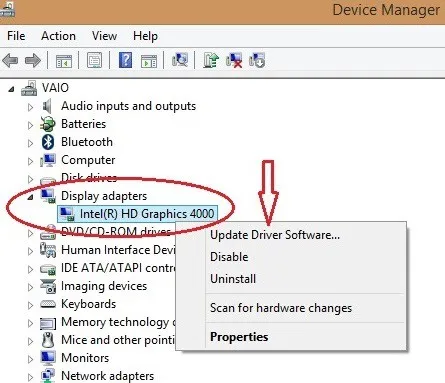
Menedżery okien pulpitu współpracują głównie z graficznym interfejsem użytkownika (GUI) komputera. Używanie przestarzałych sterowników GUI może być jedną z przyczyn wysokiego zużycia pamięci. Dlatego staraj się aktualizować dyski, aby zmniejszyć zużycie pamięci.
4. Poziom wydajności

Jeśli używasz komputera na wysokim poziomie wydajności, DWM potrzebuje więcej pamięci, aby uruchomić programy z wydajnością zdefiniowaną przez użytkownika. Dlatego dostosuj wydajność do zrównoważonego poziomu, aby zminimalizować zużycie pamięci.
5. Użyj programu antywirusowego
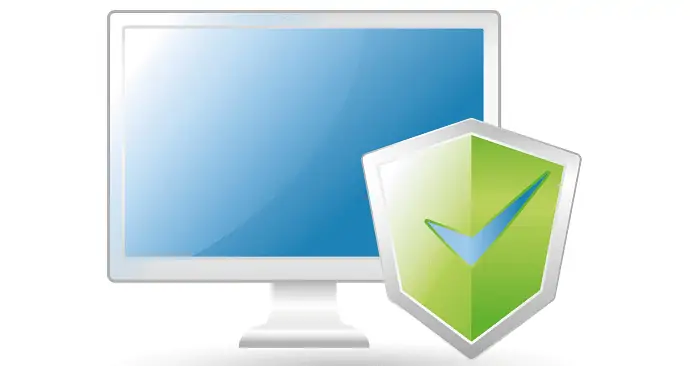
Gdy komputer jest atakowany wirusem lub złośliwym oprogramowaniem, DWM zużywa znacznie więcej pamięci niż zwykle. Dlatego używaj na swoim komputerze najlepszego i zaufanego oprogramowania antywirusowego, takiego jak Avast, aby zmniejszyć ryzyko ataków złośliwego oprogramowania oraz wykorzystanie pamięci przez DWM.
Wniosek
Postępując zgodnie z prostymi krokami i punktami omówionymi w tym artykule, możesz łatwo kontrolować i zmniejszać zużycie pamięci Menedżera Windows na pulpicie. Zmniejszenie lub ograniczenie alokacji pamięci dla DWM spowoduje słabe efekty wizualne, animacje itp. Więc spróbuj zmniejszyć ręcznie, jeśli wyniki wizualne są w porządku. Możesz nawet skorzystać z prostych kroków, które omówiliśmy w tym artykule, aby zmniejszyć zużycie pamięci i poprawić wydajność komputera.
Mam nadzieję, że ten samouczek pomógł ci dowiedzieć się, jak zmniejszyć użycie pamięci Menedżera okien pulpitu: 5 najlepszych sposobów . Jeśli chcesz coś powiedzieć, daj nam znać za pośrednictwem sekcji komentarzy. Jeśli podoba Ci się ten artykuł, udostępnij go i śledź WhatVwant na Facebooku, Twitterze i YouTube, aby uzyskać więcej wskazówek technicznych.
- POWIĄZANE – 4 bezpłatne porady dotyczące trwałego usuwania plików tymczasowych w systemie Windows 10
- 6 wskazówek, jak zwiększyć szybkość komputera | Przyspiesz komputer z systemem Windows (10,8.1,8,Vista,7,XP)
Jak zmniejszyć zużycie pamięci Menedżera okien pulpitu: 5 najlepszych sposobów — często zadawane pytania
Czy mogę zakończyć DWM?
Tak, możesz zakończyć DWM, wyłączając uruchomiony proces z paska zadań. Ale nie jest dobrym pomysłem wyłączanie DWM na komputerze. Wyłączając DWM, zobaczysz wiele zmian w efektach wizualnych, a czasami przestaną one poprawnie reagować.
Ile pamięci powinien zużywać DWM?
Użycie pamięci dwm.exe zaczyna się od niskiego poziomu (~30 MB), kumuluje się z czasem i może spowodować awarię systemu.
Co się stanie, jeśli zamknę Menedżera okien pulpitu?
Jeśli zdecydowałeś się go usunąć, zauważysz, że wyłączenie Menedżera okien pulpitu powoduje również wyłączenie wszystkich motywów systemu Windows. Klasyczny wygląd jest dla niektórych osób, ale dla większości jest trochę nudny, jeśli zdecydujesz, że chcesz wrócić, po prostu wróć do usług.
Dlaczego mam ciągle 50% ramu?
Czasami użycie pamięci gwałtownie wzrasta, nawet jeśli nic nie robisz na komputerze, dopóki aplikacje działają na twoim komputerze. Możesz także uruchomić narzędzie do sprawdzania plików systemowych, aby zweryfikować integralność plików systemowych Windows na komputerze, upewniając się, że w systemie Windows nie ma uszkodzonych plików.
